Cách kết nối điện thoại Android với Macbook chi tiết
Cách kết nối điện thoại Android với Macbook chi tiết
Kết nối Android với Macbook là cách nhiều người sử dụng để sao chép, di chuyển dữ liệu. Bạn sẽ cần kết nối điện thoại với Macbook để truyền tải dữ liệu và chúng tôi sẽ hướng dẫn bạn cách kết nối Android với Macbook đơn giản qua bài viết sau.
Kết nối điện thoại Android với Macbook bằng ứng dụng Android File Transfer
Bình thường để kết nối điện thoại iPhone với Macbook Pro hay Macbook Air thì khá là đơn giản thông qua ứng dụng iTunes. Tuy nhiên đối với điện thoại Android, bạn sẽ không thể truyền tải dữ liệu thông qua iTunes mà sẽ cần sử dụng một phần mềm khác hỗ trợ bạn thực hiện điều này.
Để kết nối Android với Macbook, Android File Transfer chính là một phần mềm tuyệt vời giúp bạn có thể xem, chép, trao đổi dữ liệu với Macbook nhanh chóng và hiệu quả, dễ sử dụng.
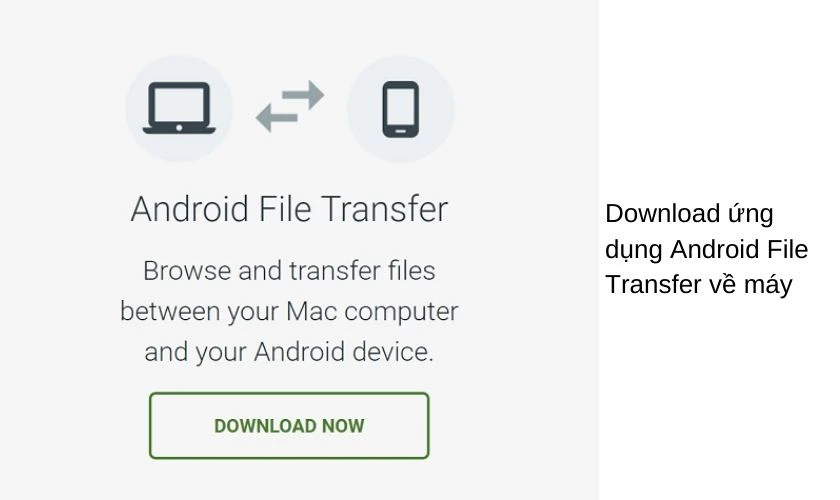
Ứng dụng Android File Transfer được Google phát triển vì vậy bạn có thể yên tâm sử dụng để kết nối Android với Mac OS. Để sử dụng, đầu tiên bạn cần tải về phần mềm Android File Transfer tại link sau: https://www.android.com/filetransfer/.
- Bước 1: Chọn Download Now và chạy file androidfiletransfer.dmg vừa tải về và bạn màn hình sẽ xuất hiện một cửa sổ như hình dưới. Khi đó bạn hãy nhấn giữ chuột vào hình Android sau đó kéo vào thư mục Application theo hướng dẫn để hoàn tất bước cài đặt ứng dụng.
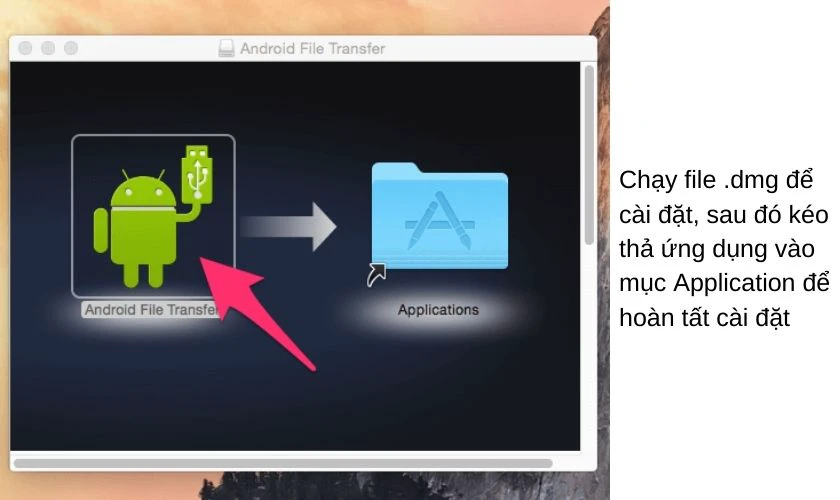
- Bước 2: Sau khi cài đặt hoàn tất, Android File Transfer sẽ tự khởi chạy ngay khi bạn kết nối Android với Macbook qua cáp microUSB. Chọn nút Card để chuyển qua thẻ nhớ hoặc chọn nút Phone dành cho bộ nhớ trong của máy.
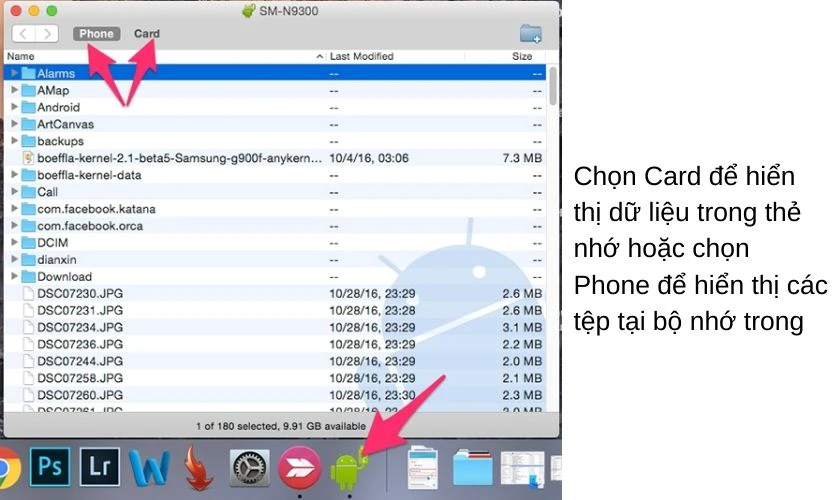
- Bước 3: Để chép file từ điện thoại vào Macbook hoặc ngược lại, bạn chỉ cần kéo thả vào cửa sổ ứng dụng Android File Transfer, vô cùng nhanh chóng và đơn giản.
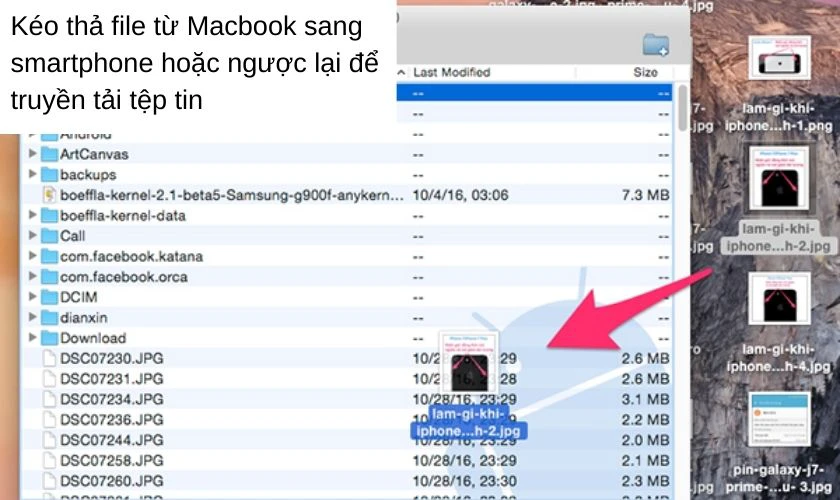
Làm sao tìm điện thoại mất bằng Find my device - hướng dẫn a-z
Một số cách khắc phục lỗi khi sử dụng Android File Transfer
Trong khi sử dụng ứng dụng Android File Transfer, sẽ không tránh khỏi gặp phải một vài lỗi không mong muốn và chúng tôi cũng hướng dẫn bạn cách thủ thuật Macbook để khắc phục nếu bạn gặp phải các lỗi kết nối điện thoại với Macbook sau:
Android File Transfer không bật khi kết nối
Lúc này bạn sẽ phải tự khởi động ứng dụng thủ công bằng cách chọn biểu tượng Application trên thanh dock và tìm mở ứng dụng Android File Transfer.
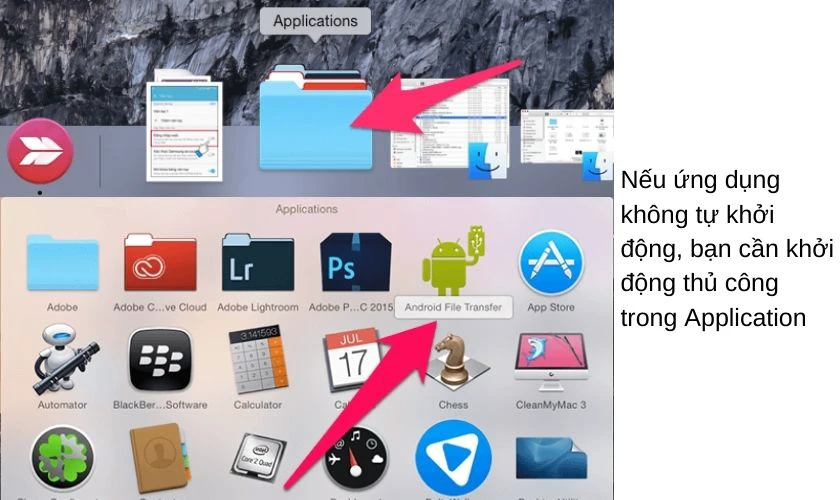
Lỗi “không có quyền truy cập”
Lỗi này xuất hiện trong quá trình sử dụng thường là do các điện thoại Android đang sử dụng hoặc sau khi nâng cấp lên phiên bản Android 6.0 sẽ yêu cầu quyền kết nối như trên iPhone.
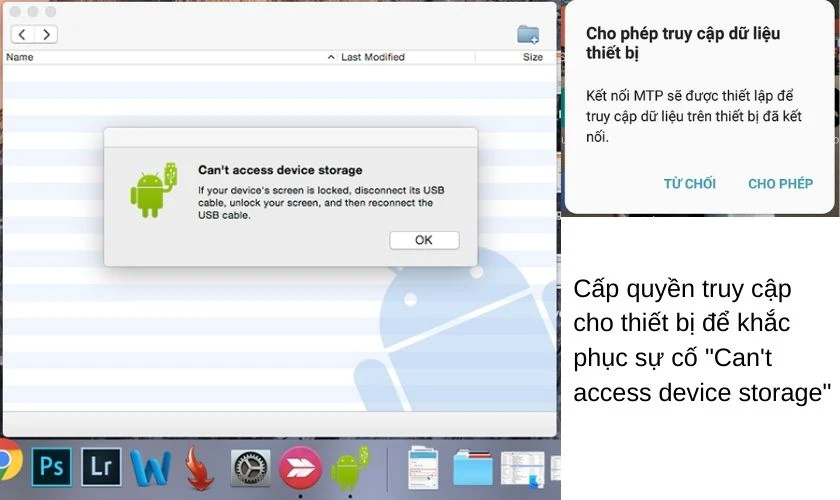
Lúc này, để khắc phục sự cố trên, bạn hãy chú ý màn hình điện thoại Android khi kết nối đến Macbook sẽ được gửi một thông báo “Cho phép truy cập dữ liệu thiết bị” và bạn chỉ cần chọn Cho phép, sau đó tháo cáp ra và kết nối lại là bạn đã có thể sử dụng như bình thường.
Xem thêm: >>>Tổng hợp cách định vị điện thoại android khi bị mất chính xác và nhanh chóng
Kết nối điện thoại Android với Macbook bằng phần mềm MacDroid
Bên cạnh Android File Transfer cũng có một phần mềm kết nối Android với Macbook khác mà chúng tôi muốn giới thiệu đến bạn, đó chính là MacDroid. MacDroid cũng cho phép người dùng truyền tải dữ liệu giữa Macbook và điện thoại Android hoặc các thiết bị chạy Android.
Mặc dù MacDroid không có yêu cầu về phần cứng nhưng để cài đặt cũng như sử dụng phần mềm, Macbook mà bạn đang sử dụng cần sử dụng phiên bản macOS 10.10 trở lên. Tuy nhiên ở thời điểm hiện tại thì điều này không phải là vấn đề lớn với người dùng Macbook nữa.
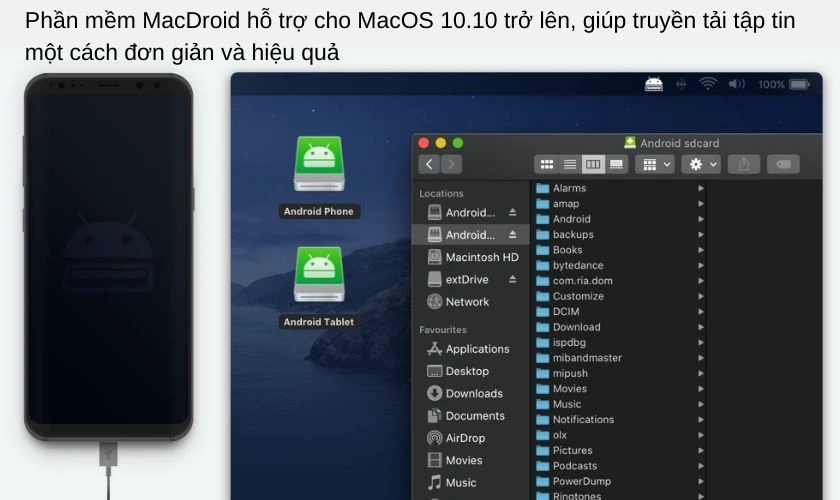
- Bước 1: Sau khi cài đặt thành công MacDroid, khi mở phần mềm lần đầu tiên, MacDroid sẽ giới thiệu đến bạn các tính năng chính cũng như hướng dẫn bạn cách thiết lập kết nối.
- Bước 2: Bạn sẽ cần bật chế độ gỡ lỗi USB trên thiết bị Android trong menu Tùy chọn nhà phát triển, bạn có thể kích hoạt chúng bằng cách truy cập vào phần Giới thiệu điện thoại sau đó nhấn liên tục vào dòng Số bản dựng để kích hoạt tính năng.
- Bước 3: Tiếp theo, bạn hãy kết nối điện thoại Android với Macbook của bạn. Lúc này trên smartphone sẽ xuất hiện thông báo hỏi bạn có muốn sử dụng chế độ Gỡ lỗi USB hay không.
- Bước 4: Chọn nút Có hoặc Luôn luôn để xác nhận thao tác và MacDroid sẽ tiến hành kết nối smartphone với Macbook.
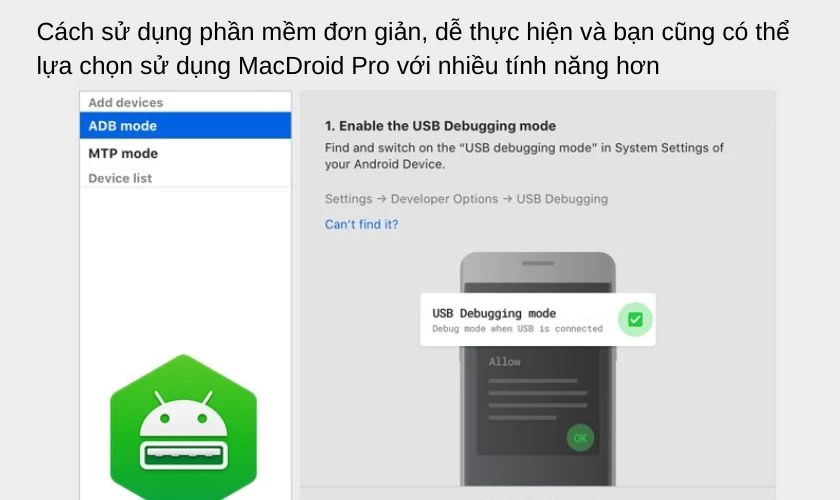
Sau khi kết nối, chúng sẽ xuất hiện tại Finder của Macbook và bây giờ bạn có thể thoải mái duyệt, xem, chia sẻ, truyền tải các file trên smartphone Android của mình trên Macbook.
Để có thể sử dụng được nhiều tính năng hơn, bạn có thể cân nhắc sử dụng phiên bản MacDroid Pro tuy nhiên phiên bản MacDroid Pro sẽ yêu cầu bạn phải trả phí với mức phí khoảng 500.000 VNĐ mỗi năm.
Với 2 phần mềm Android File Transfer và MacDroid, giờ đây việc chia sẻ dữ liệu, tập tin giữa điện thoại Android với Macbook cũng sẽ không còn gặp khó khăn nữa. Nếu thiết bị gặp trục trặc, bạn có thể nhờ đến sự hỗ trợ từ các trung tâm sửa chữa Mac uy tín.
Kết nối Android với Macbook thông qua AirMore
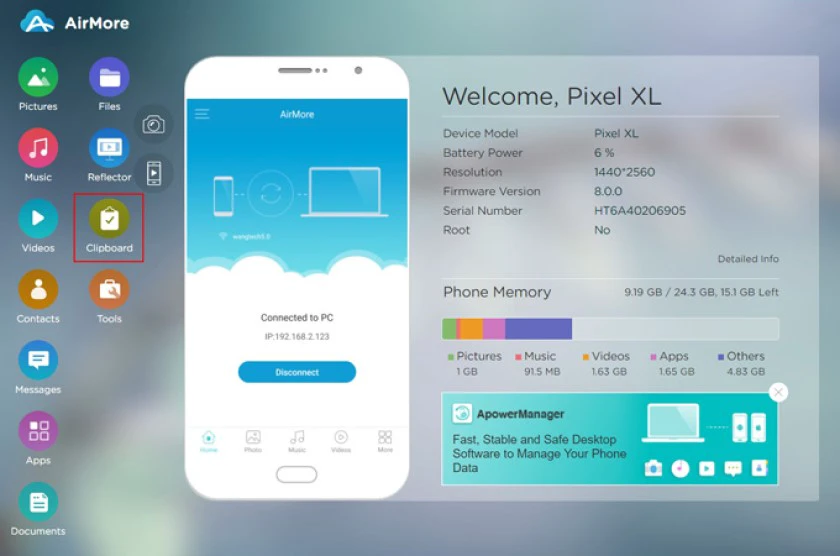
- Bước 1: Cài đặt ứng dụng Airmore trên điện thoại Android của bạn
- Bước 2: Trên Macbook, bạn mở trình duyệt và vào trang web AirMore, tiếp đến chọn Run Airmore web to connect
- Bước 3: Tiến hành mở AirMore trên điện thoại và scan mã QR
- Bước 4: Thông tin điện thoại lúc này sẽ hiển thị trên Macbook. Bạn nhấp chuột vào Files chọn thư mục cần chuyển và di chuyển chúng đến thiết bị Macbook
Thủ thuật: Cài tiếng việt cho android không cần root. Click để khám phá!
Kết nối Android với Macbook thông qua Samsung Kies
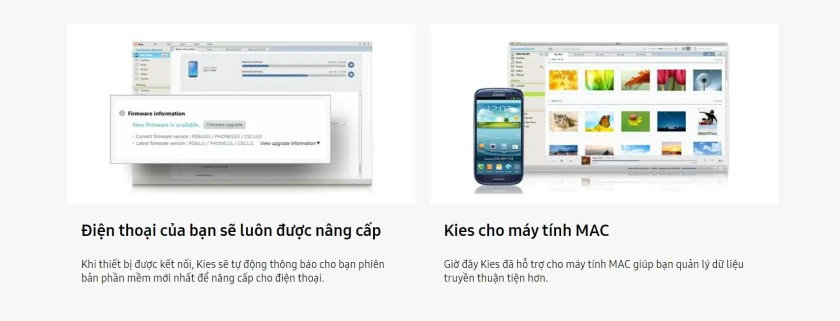
- Bước 1: Tải và cài đặt Samsung Kies tại trang thông tin chính thức của Samsung. Chọn chế độ Bình thường để kết nối với điện thoại Samsung
- Bước 2: Chọn biểu tượng Samsung Kies trên Macbook. Tiếp đến nhấn vào biểu tượng hình ảnh trong mục thư viện rồi tiến hành thêm ảnh
- Bước 3: Tại mục thiết bị Connected Devices, nhấn chọn hình ảnh muốn di chuyển và nhấn Save to computer
Cách kết nối điện thoại Android với Macbook nhờ vậy cũng trở nên đơn giản và nhanh chóng hơn để bạn có thể quản lý các dữ liệu tập tin của mình một cách tốt hơn.
Cách kết nối, chuyển dữ liệu từ Android qua Macbook - Điện Thoại Vui TV
Cách kết nối Android với Macbook trên hy vọng sẽ mang đến cho bạn nhiều thông tin hữu ích. Nếu bạn có các phần mềm khác hiệu quả hơn, hãy chia sẻ với chúng tôi qua bình luận bên dưới bài viết nhé. Chúc bạn thành công!
Xem thêm cách khắc phục Macbook lỗi folder chấm hỏi hoặc các bài viết khác tại website của Điện Thoại Vui.
Bạn đang đọc bài viết Cách kết nối điện thoại Android với Macbook chi tiết tại chuyên mục Thủ thuật thiết bị trên website Điện Thoại Vui.

Tôi là Trần My Ly, một người có niềm đam mê mãnh liệt với công nghệ và 7 năm kinh nghiệm trong lĩnh vực viết lách. Công nghệ không chỉ là sở thích mà còn là nguồn cảm hứng vô tận, thúc đẩy tôi khám phá và chia sẻ những kiến thức, xu hướng mới nhất. Tôi hi vọng rằng qua những bài viết của mình sẽ truyền cho bạn những góc nhìn sâu sắc về thế giới công nghệ đa dạng và phong phú. Cùng tôi khám phá những điều thú vị qua từng con chữ nhé!





